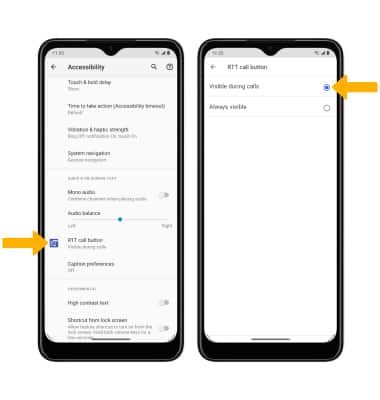Accesibilidad
• Obtener acceso a las funcionalidades de accesibilidad
• Activar o desactivar TalkBack
• Habilitar y usar Seleccionar para hablar
• Activar o desactivar los accesos directos del menú de Accesibilidad
• Ingresar y editar la conversión de texto a voz
• Acceder a la configuración de mensajes de texto en tiempo real (RTT)
Obtener acceso a las funcionalidades de accesibilidad
2. Selecciona Accessibility.
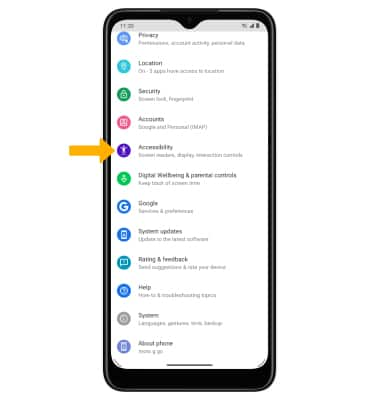
Activa o desactiva TalkBack
Importante: Revisa la indicación de TalkBack y luego selecciona Allow. Para desactivar, toca dos veces el interruptor Talkback.
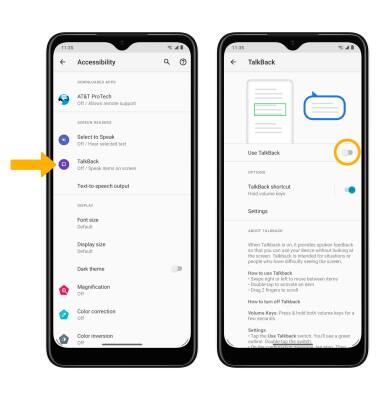
Habilitar y usar Seleccionar para hablar
En la pantalla Accessibility, selecciona Select to Speak y luego selecciona el botón de acceso directo Select to Speak para colocarlo en la posición On.
Importante: revisa la indicación de Select to Speak, luego selecciona Allow para confirmar. Revisa Use gesture para abrir la indicación, luego selecciona Got it.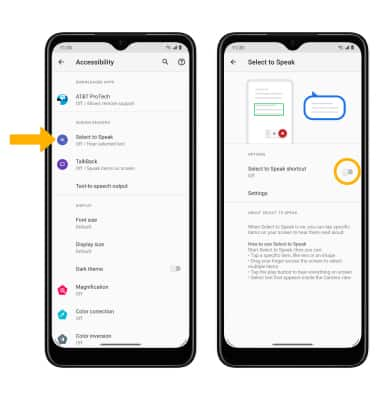
Para usar Select to Speak, deslízate hacia arriba desde la parte inferior de la pantalla con dos dedos y selecciona el área de la pantalla que te gustaría escuchar leer en voz alta.
Importante: Para pausar la lectura de la pantalla, selecciona el ícono Pause. Para reanudar, selecciona el ícono Play. Para dejar de usar Select to Speak, selecciona el ícono Stop. 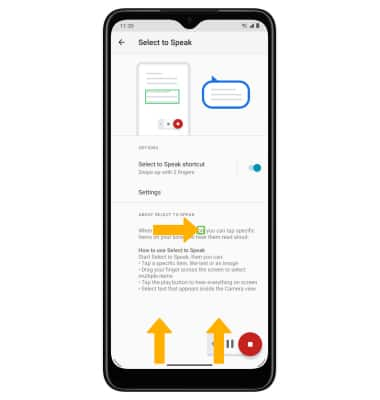
Activar o desactivar los accesos directos del menú de Accesibilidad
En la pantalla Accessibility Settings, selecciona Accessibility Menu y luego el botón del acceso directo Accessibility Menu.
Importante: Revisa el indicación de Accessibility Menu y selecciona Allow para confirmar. Revisa Use gesture para abrir la indicación, luego selecciona Got it.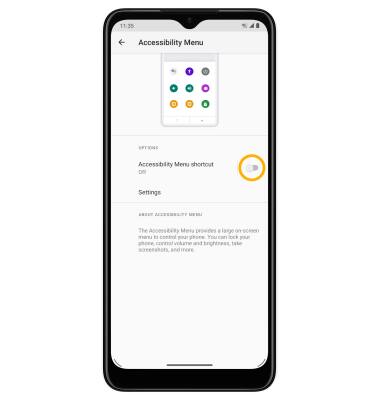
Ingresar y editar la conversión de texto a voz
OBTENER ACCESO: en la pantalla Accessibility Settings, selecciona Text-to-speech output. 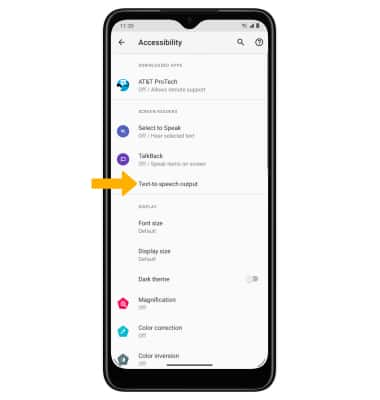
EDITAR: edita las configuraciones como desees.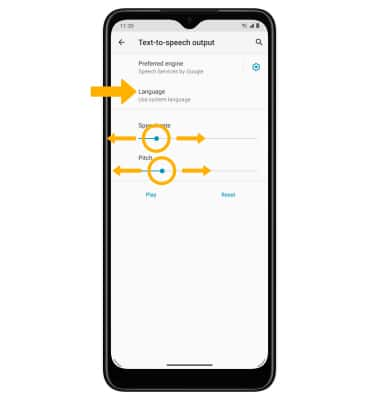
• CAMBIAR IDIOMA: selecciona Language, luego selecciona la opción que desees.
• VELOCIDAD DE LA VOZ: selecciona y arrastra la barra deslizadora Speech rate hasta la velocidad de voz que deseas.
• TONO: selecciona y arrastra la barra deslizadora Pitch hasta el tono que deseas.
Acceder a la configuración de mensajes de texto en tiempo real (RTT)
La comunicación Real‐time text (RTT) es una conversión de texto y voz para hacer llamadas. Cuando el remitente escribe un mensaje en su dispositivo, el texto aparece en el dispositivo receptor. Para acceder a las configuraciones de RTT, selecciona el botón RTT call de la pantalla Accessibility, luego selecciona la opción deseada.